要启用vscode的彩虹括号功能,需安装bracket pair colorizer 2插件并进行配置。1. 安装插件:打开扩展面板搜索并安装bracket pair colorizer 2;2. 启用插件:在设置中确认已开启相关选项;3. 配置颜色与行为:可在设置中调整颜色池、高亮范围、标点着色等,或通过编辑settings.json文件自定义颜色方案;4. 排查问题:如未显示彩虹括号,可检查启用状态、配置项、文件类型支持情况、是否存在插件冲突、vscode版本及缓存问题;5. 自定义颜色:通过设置界面或直接修改settings.json文件中的bracket-pair-colorizer-2.colors数组,支持颜色名称、十六进制、rgb、hsl等多种格式;6. 性能优化:处理大型文件时可能影响性能,可通过禁用高亮、限制颜色数量、按语言禁用等方式优化;7. 解决冲突:若与其他代码高亮插件冲突,可尝试逐一禁用排查、调整加载顺序、修改配置或更换插件。
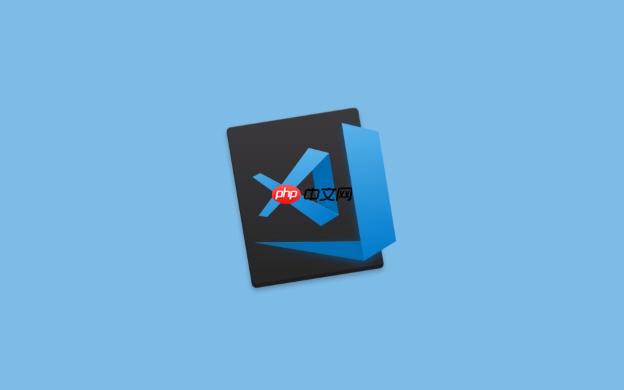
Vscode启用彩虹括号,可以提升代码可读性,快速定位代码块的开始和结束位置,让代码结构一目了然。
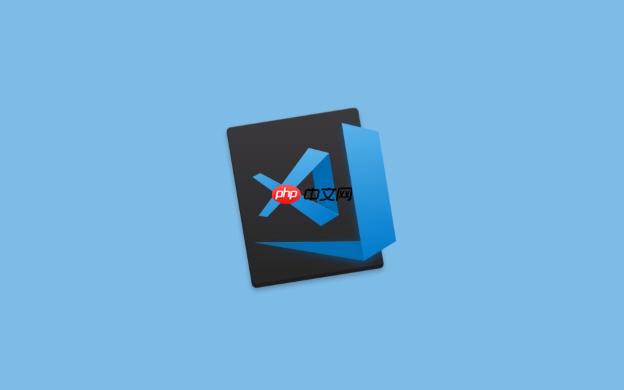
安装Bracket Pair Colorizer 2插件,并在设置中开启相关配置即可。
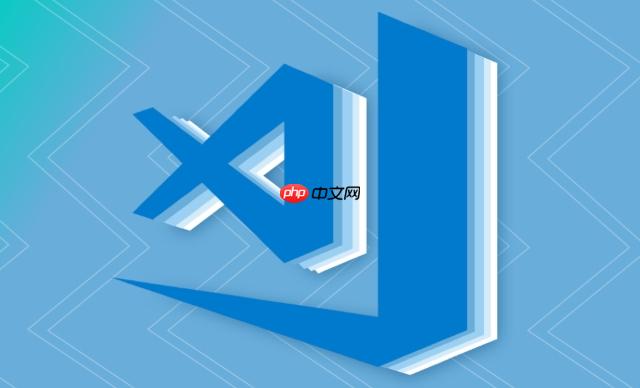
Vscode彩虹括号插件安装与配置
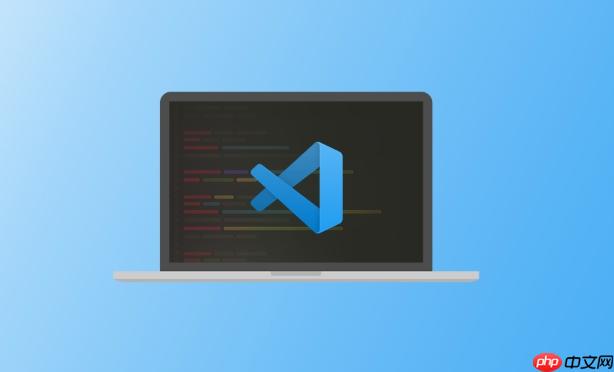
在Vscode中,彩虹括号功能并非默认开启,需要通过安装插件来实现。最流行的插件是Bracket Pair Colorizer 2,它能为不同层级的括号赋予不同的颜色,使代码结构更清晰。
安装插件:
Ctrl+Shift+X)。Bracket Pair Colorizer 2。配置插件:
文件 -> 首选项 -> 设置 或按下Ctrl+,)。bracket pair colorizer。Bracket Pair Colorizer 2相关的设置选项。常用配置项:
Bracket Pair Colorizer: Enabled: 确保此项已勾选,启用彩虹括号功能。Bracket Pair Colorizer: Independent Color Pool Per Bracket Type: 如果启用此项,每种括号类型(如()、[]、{})都会有自己独立的颜色池,避免相邻括号颜色相同。Bracket Pair Colorizer: Force Unique Opening Color: 强制起始括号颜色唯一,避免视觉混淆。Bracket Pair Colorizer: Highlight Active Scope: 高亮显示当前光标所在括号范围,方便快速定位代码块。Bracket Pair Colorizer: Consecutively Color Punctuation: 为括号内的标点符号也着色,进一步增强可读性。Bracket Pair Colorizer: Colors: 自定义颜色方案,可以根据个人喜好调整括号颜色。 这是一个数组,可以指定不同层级括号的颜色。高级配置 (settings.json):
更高级的配置可以通过编辑settings.json文件实现。 点击“在settings.json中编辑”链接,即可打开该文件。 例如,你可以自定义括号的颜色:
"bracket-pair-colorizer-2.colors": [
"Red",
"Green",
"Yellow",
"Blue",
"Orange",
"Violet"
],或者,你可以针对特定语言禁用彩虹括号:
"[python]": {
"bracket-pair-colorizer-2.enabled": false
}重启Vscode:
完成配置后,建议重启Vscode,以确保所有设置生效。
彩虹括号不显示怎么办?
如果安装并配置了Bracket Pair Colorizer 2插件后,彩虹括号仍然不显示,可能是以下原因:
插件未启用: 确认插件是否已启用。 在扩展列表中找到Bracket Pair Colorizer 2,确保其状态为“已启用”。
配置错误: 检查Vscode的设置,确认Bracket Pair Colorizer: Enabled选项已勾选。 同时,检查其他配置项是否正确,避免出现冲突。
文件类型不支持: 插件可能不支持当前打开的文件类型。 检查插件的文档,确认其支持的文件类型。 或者,尝试在settings.json中添加以下配置,强制启用插件:
"bracket-pair-colorizer-2.forceUniqueOpeningColor": true, "bracket-pair-colorizer-2.forceIterationColorCycle": true
与其他插件冲突: 某些插件可能与Bracket Pair Colorizer 2冲突,导致其无法正常工作。 尝试禁用其他插件,逐一排查冲突。
Vscode版本过低: 插件可能需要较新版本的Vscode才能正常工作。 尝试更新Vscode到最新版本。
缓存问题: Vscode可能存在缓存问题,导致插件无法正常加载。 尝试重启Vscode,或清除Vscode的缓存。 可以通过以下步骤清除缓存:
%APPDATA%\Code\Cache
~/Library/Application Support/Code/Cache
~/.config/Code/Cache
检查语言特定的设置: 某些语言可能具有自己的括号着色机制,与插件冲突。 例如,Python可以使用Pylance或Jedi等语言服务器,它们可能影响括号的显示。 尝试禁用这些语言服务器,或调整其配置,以避免冲突。
彩虹括号颜色如何自定义?
Bracket Pair Colorizer 2插件允许用户自定义括号颜色,以满足个人喜好或提高可读性。
通过设置界面:
文件 -> 首选项 -> 设置 或按下Ctrl+,)。bracket pair colorizer colors。Bracket Pair Colorizer: Colors选项。 点击“编辑 in settings.json”链接,打开settings.json文件。编辑settings.json文件:
在settings.json文件中,bracket-pair-colorizer-2.colors是一个字符串数组,用于指定不同层级括号的颜色。 你可以修改数组中的颜色值,以自定义括号颜色。
"bracket-pair-colorizer-2.colors": [
"Red",
"Green",
"Yellow",
"Blue",
"Orange",
"Violet",
"LightBlue",
"Pink"
],颜色值可以是:
Red、Green、Blue、Yellow、Orange、Violet、LightBlue、Pink等。#FF0000 (红色)、#00FF00 (绿色)、#0000FF (蓝色)等。rgb(255, 0, 0) (红色)、rgb(0, 255, 0) (绿色)、rgb(0, 0, 255) (蓝色)等。hsl(0, 100%, 50%) (红色)、hsl(120, 100%, 50%) (绿色)、hsl(240, 100%, 50%) (蓝色)等。数组中的颜色值会循环使用,即第一层括号使用第一个颜色,第二层括号使用第二个颜色,以此类推。 如果括号层级超过数组长度,颜色会重新从数组开头开始循环。
示例:
以下是一个自定义颜色方案的示例:
"bracket-pair-colorizer-2.colors": [
"#FF0000", // 红色
"#00FF00", // 绿色
"#0000FF", // 蓝色
"rgb(255, 165, 0)", // 橙色
"hsl(300, 100%, 50%)" // 紫色
],注意事项:
彩虹括号影响性能吗?
Bracket Pair Colorizer 2插件在处理大型文件时,可能会对Vscode的性能产生一定影响。 着色过程需要额外的计算资源,尤其是在嵌套层级较深的代码中。
性能影响因素:
优化方法:
禁用高亮显示: 禁用Bracket Pair Colorizer: Highlight Active Scope选项,可以减少插件的计算量,提高性能。
限制颜色数量: 减少bracket-pair-colorizer-2.colors数组中的颜色数量,可以减少插件的内存占用,提高性能。
针对特定语言禁用: 如果某些语言的代码量较大,可以针对这些语言禁用彩虹括号功能。 在settings.json文件中,添加以下配置:
"[language_id]": {
"bracket-pair-colorizer-2.enabled": false
}将language_id替换为相应的语言ID,例如python、javascript等。
使用性能更好的插件: 可以尝试使用其他彩虹括号插件,例如Rainbow Brackets。 这些插件可能在性能方面有所优化。
升级硬件配置: 如果性能问题严重,可以考虑升级计算机的CPU、内存等硬件配置。
性能监控:
可以使用Vscode的性能监控工具,查看插件的性能消耗情况。 打开Vscode的开发者工具(帮助 -> 切换开发者工具),选择性能选项卡,可以查看CPU、内存等资源的使用情况。
结论:
Bracket Pair Colorizer 2插件可能会对Vscode的性能产生一定影响,尤其是在处理大型文件时。 可以通过禁用高亮显示、限制颜色数量、针对特定语言禁用等方法,优化插件的性能。 如果性能问题严重,可以考虑使用其他插件或升级硬件配置。
彩虹括号与其他代码高亮插件冲突怎么办?
彩虹括号插件可能会与其他代码高亮插件冲突,导致代码显示异常或Vscode性能下降。 解决冲突的方法取决于具体的插件和冲突情况。
识别冲突插件:
帮助 -> 切换开发者工具),查看控制台是否有错误信息,可以帮助识别冲突插件。解决冲突方法:
常见冲突示例:
示例:解决与Pylance的冲突
Pylance是Python的常用语言服务器,有时会与彩虹括号插件冲突。 解决方法是在settings.json中添加以下配置,禁用Pylance的括号匹配功能:
"[python]": {
"editor.matchBrackets": false
}这会禁用Pylance的括号匹配功能,从而避免与彩虹括号插件冲突。
重要提示:
解决插件冲突可能需要一定的技术知识和耐心。 在尝试修改插件配置或禁用插件功能之前,请务必备份Vscode的配置文件,以便在出现问题时可以恢复。
以上就是Vscode如何启用彩虹括号?Vscode彩色配对括号设置方法的详细内容,更多请关注php中文网其它相关文章!

每个人都需要一台速度更快、更稳定的 PC。随着时间的推移,垃圾文件、旧注册表数据和不必要的后台进程会占用资源并降低性能。幸运的是,许多工具可以让 Windows 保持平稳运行。




Copyright 2014-2025 https://www.php.cn/ All Rights Reserved | php.cn | 湘ICP备2023035733号